最近有位win8系统用户反映,因为自己有设置过限制网速,导致了后来网络都很卡,所以用户想要解除限制网速,但是苦于不会,为此非常苦恼,那么win8系统怎么解除限制网速呢?今天为大家分享win8系统解除限制网速的操作方法。
解除限制网速操作方法:
1、在键盘上按住“Win键+R”启动运行菜单;如图所示:
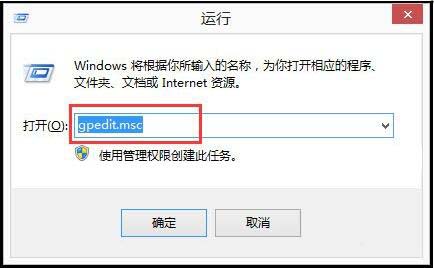
2、输入“gpedit.msc”回车,打开“本地组策略编辑器”;如图所示:
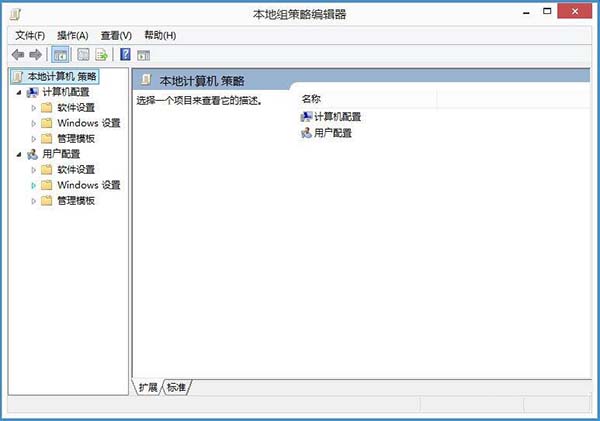
3、当然,你也可以在“搜索框”中输入“gpedit.msc”,然后点击打开,同样可以打开“本地组策略编辑器”;如图所示:
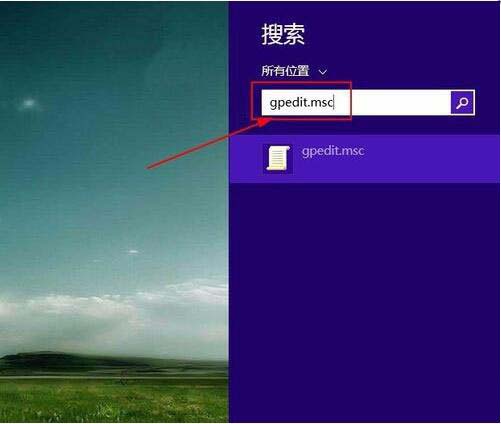
4、展开“计算机配置”下的“管理模版”下的“网络”,然后左键单击“网络”下的“QoS数据包计划程序”;如图所示:
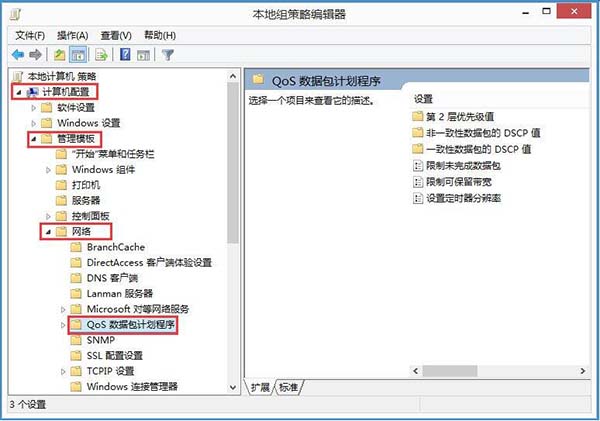
5、双击“限制可保留带宽”一项,打开“限制可保留带宽”窗口;如图所示:
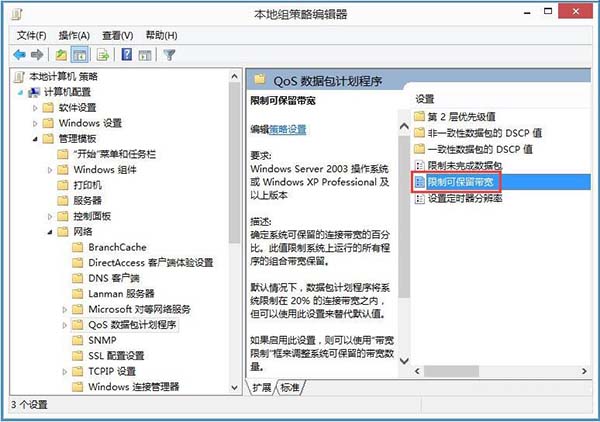
6、选择“已启用”,然后设置“带宽限制”为“0”,然后点击“确定”即可,设置完毕。如图所示:
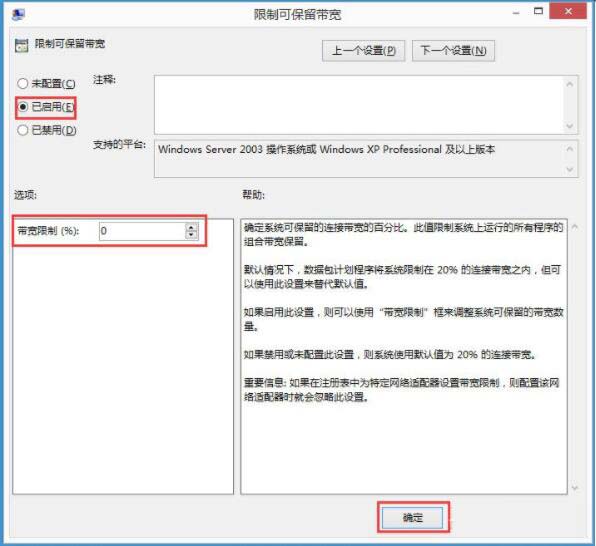
关于win8系统解除限制网速的操作方法就为小伙伴们详细介绍到这边了,如果用户们使用电脑的时候遇到了同样的问题,可以参考以上方法步骤进行操作哦,希望本篇教程对大家有所帮助,更多精彩教程请关注u启动官方网站。

